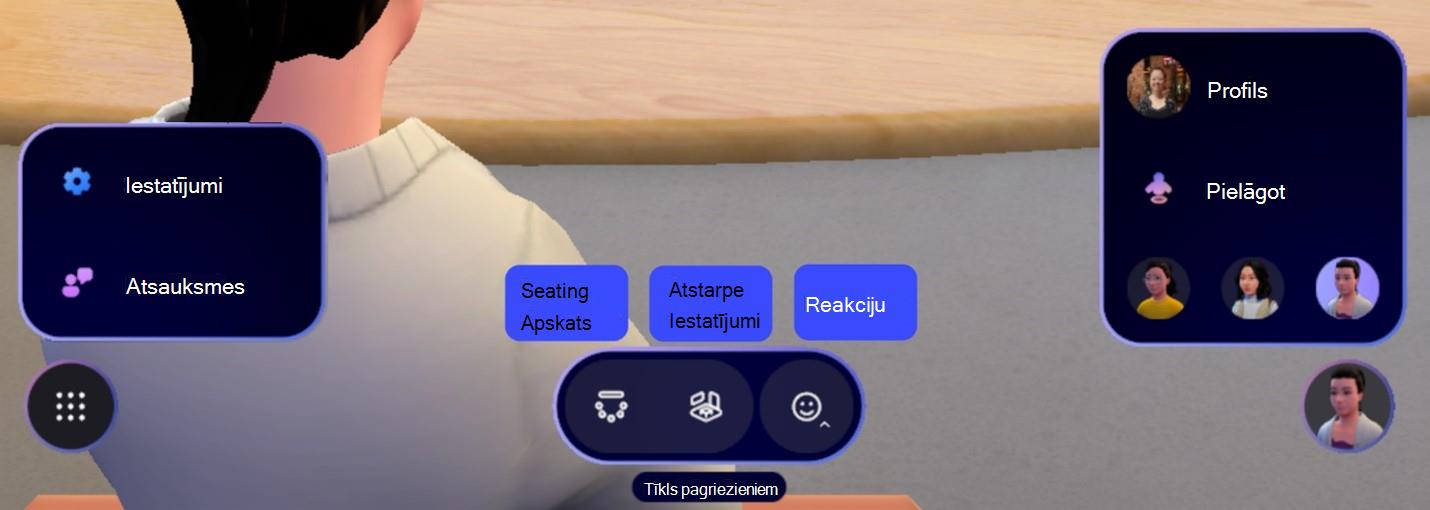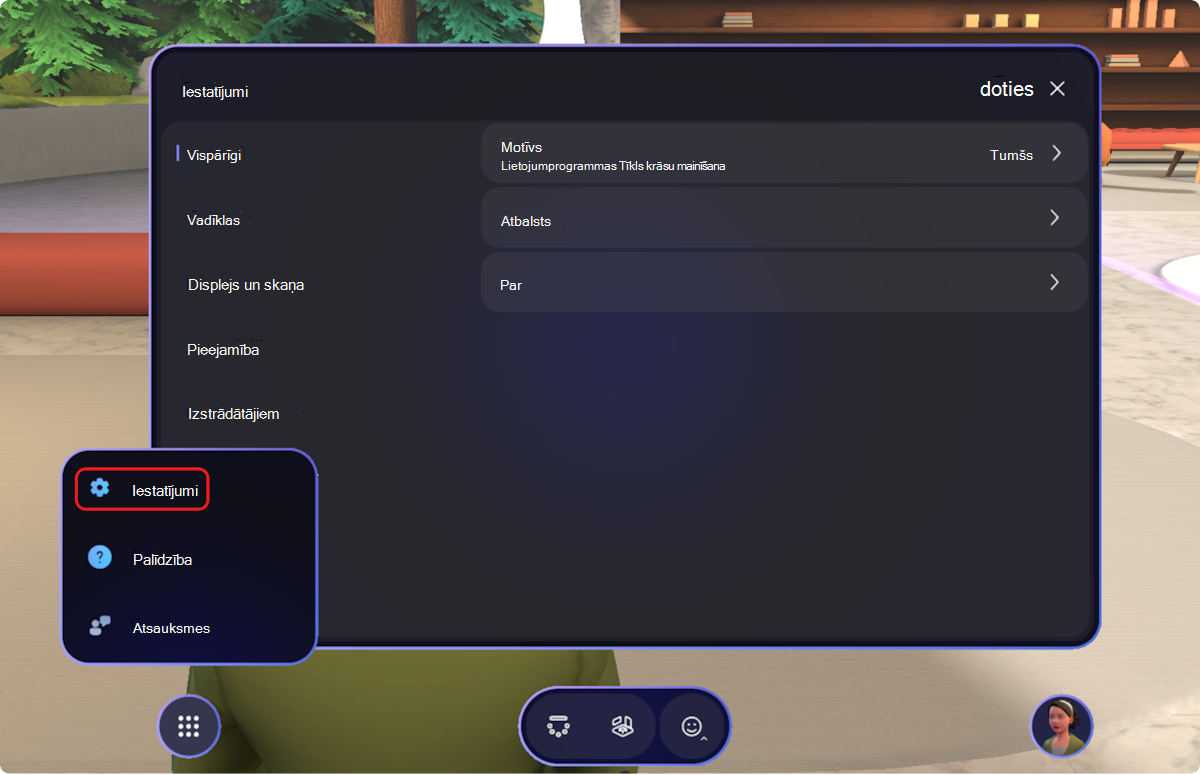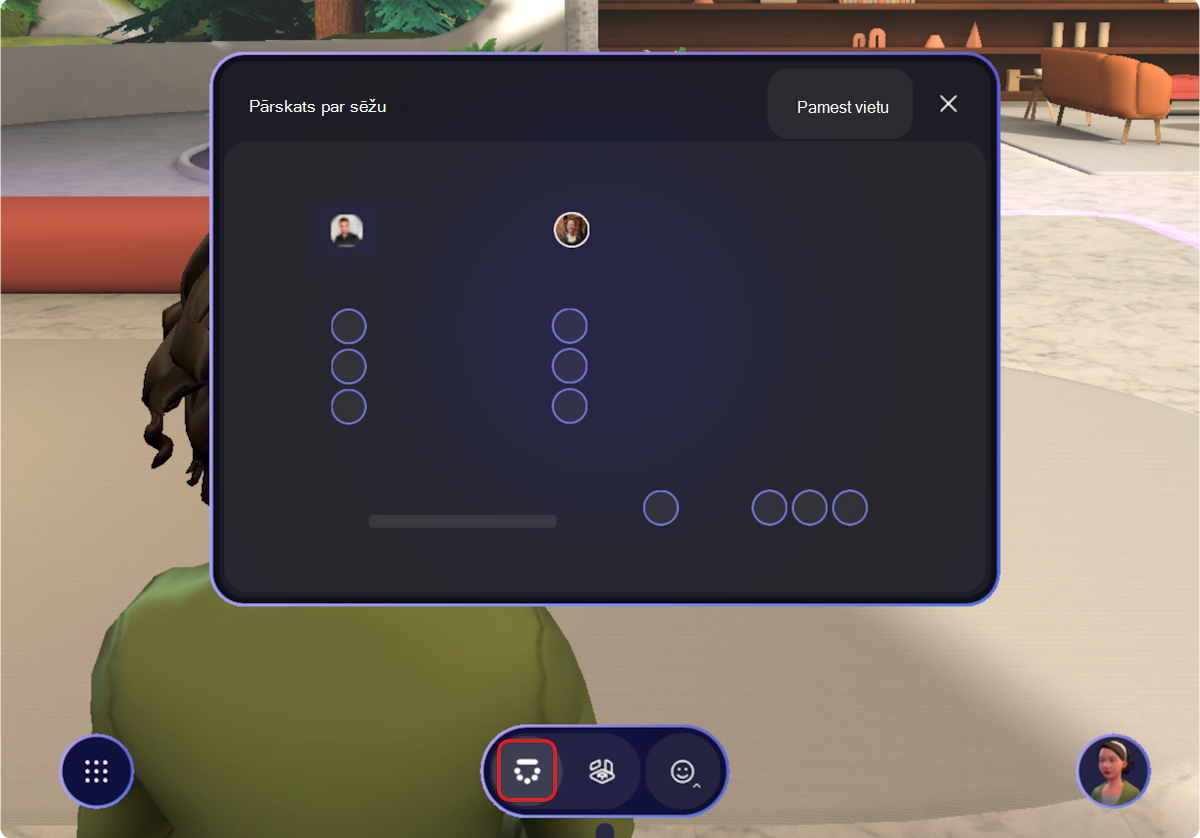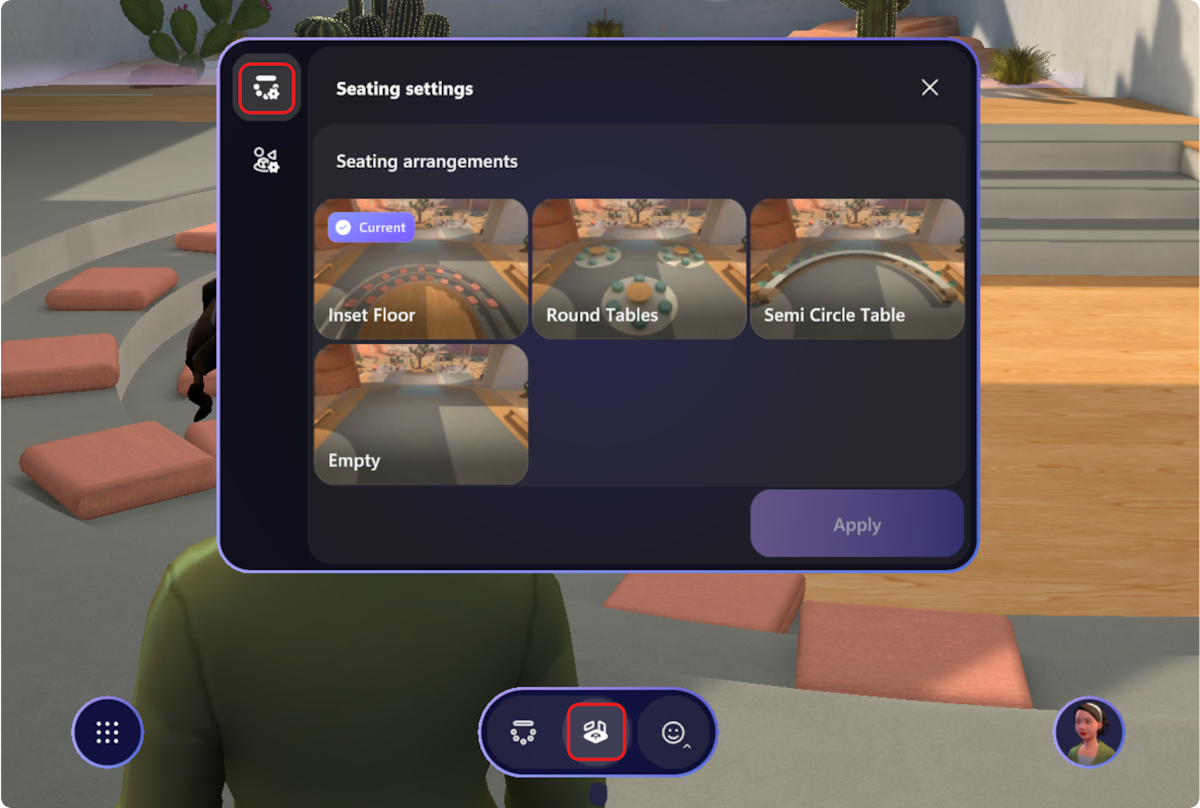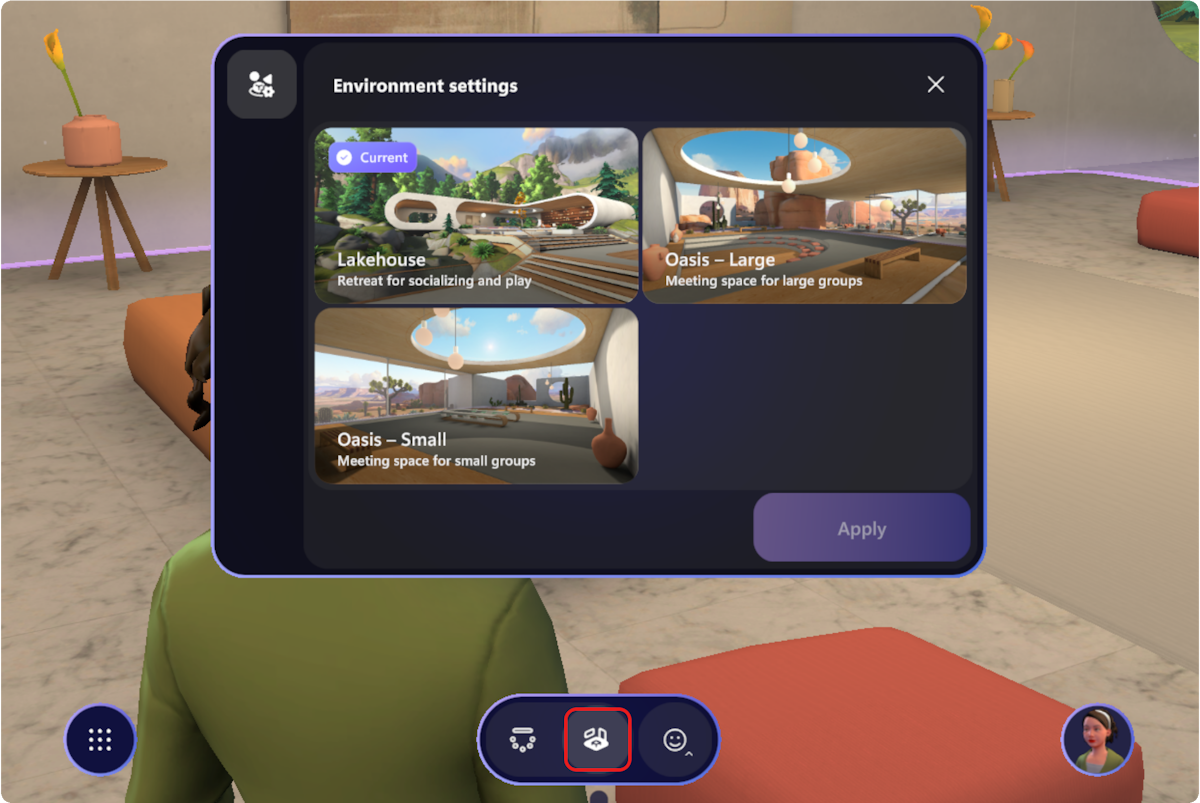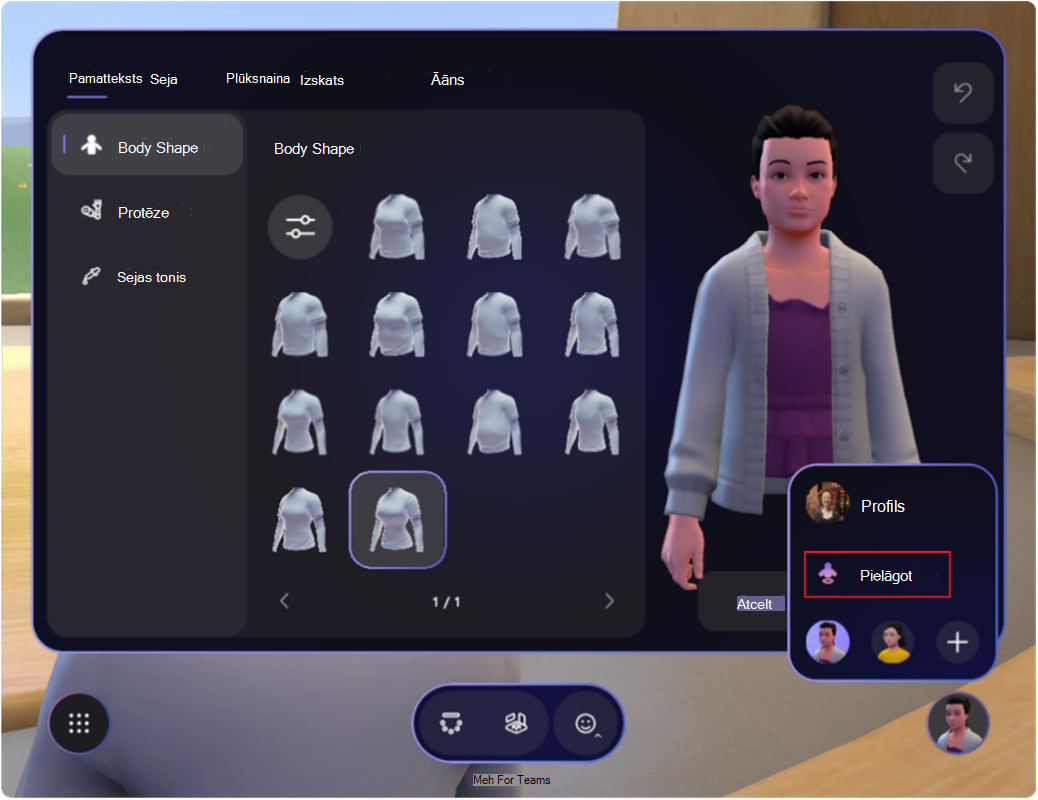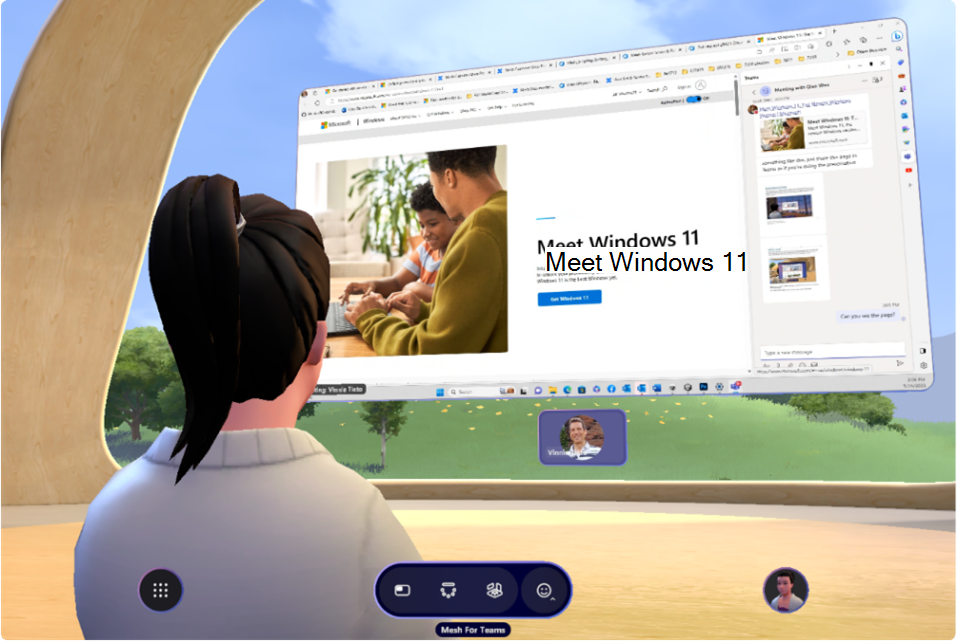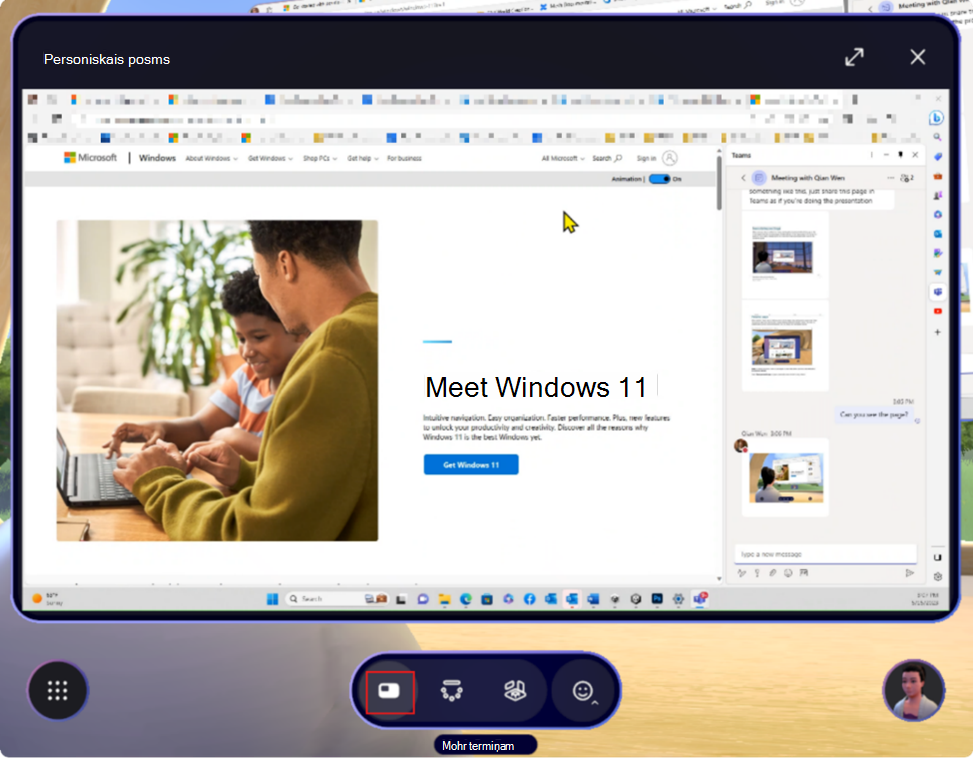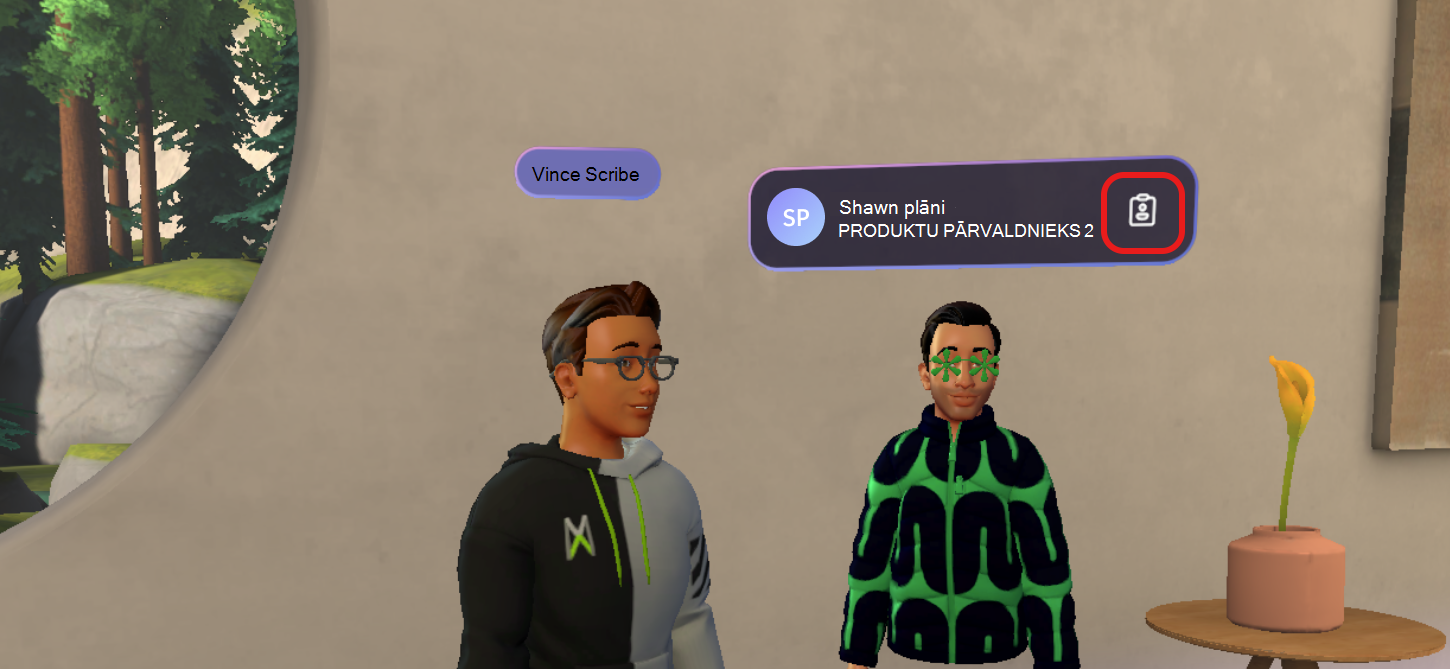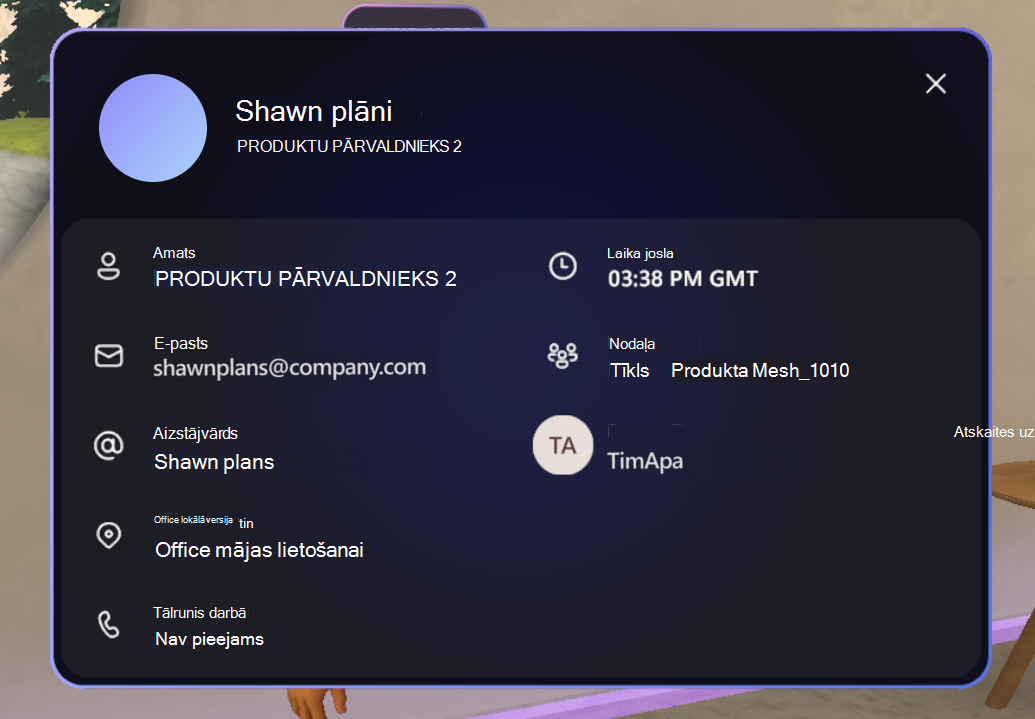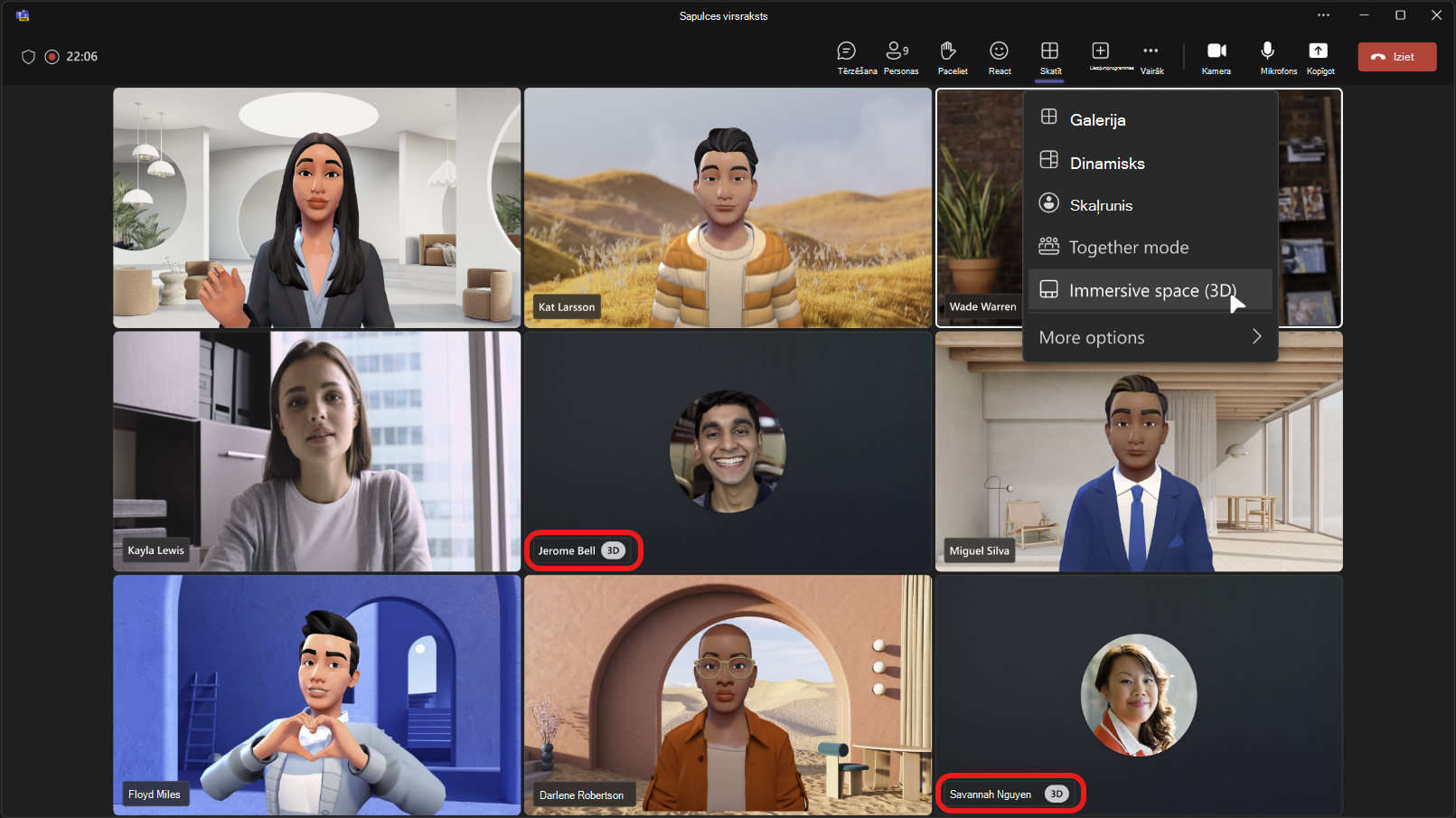Imersīvas vietas izmantošana sapulces laikā lietojumprogrammā Microsoft Teams
Tagad, kad esat sapulcē, izpētiet tīrserīcību, lai redzētu pieejamās vadīklas un sadarbotos ar citiem dalībniekiem. Pa kreisi no skata pamanīsit sistēmas izvēlni ar iestatījumiem unatsauksmēm. Izmantojot programmu joslu vidū, jums būs iespēja: Telpu pārskats, Atstarpes iestatījumi un Reakciju. Poga Profils apakšējā labajā stūrī ir vieta, kur varat pielāgot avatā attēlus.
Pāriešana uz sadaļu:
Iestatījumu pielāgošana
Mainiet dizaina krāsas, vadīklas un citas iespējas savā tīrserīcē. Atlasiet
Sēžšanas opcijas
Skatīt sēžu karti
Tīkls ietver vietas, kas palīdz noteikt, kur sēž citi. Atlasiet vietu tieši kartē, nepārvietojot uz augšu uz vietu pie galda vai atlasot Atstāt vieta.
Mainīt vietas
Ir pieejami Oāzis –small and Oasis — lielas vides drošības nosacījumi.
Lai atlasītu jaunus telpu pasākumus tīrserīcē, atlasiet Vides >iestatījumu joslā .
Vides maiņa
Izvēlieties kādu no vairākām vidēm vides iestatījumos. Lakehouse tiks atlasīta pēc noklusējuma.
Piezīme.: Gan vide, gan vieta paliek visaptverošā telpā. Ja iziesiet no imersīvas vietas un atgriezīsieties vēlāk, vide un vieta būs nemainīga.
Sociālās spēles un darbības
Lakehouse vidē tagad ir šādi interaktīvi elementi:
Mūzikas lodes: Atlasiet lodes, lai atskaņotu mūzikas skaņas.
Radio, lai ieslēgtu/izslēgtu mūziku: Ieslēdziet radio, lai atskaņotu mūziku tīrserīcē.
Icebreaker lodes: Lai iesācējiem sarunā atlasītu lodes ar draugu. Piemērs: "What is your favorite outdoor activity?" (Kāda ir jūsu iecienītākās aktivitātes ārpus telpām?)
Bean bag toss: Spēlēšana — laimēšana, iegūstot visvairāk somu caurumā. Izpildiet tālāk norādītās darbības.
-
Ar peles kreiso klikšķi noklikšķiniet uz beans maisa, lai paceltu to kopā ar roku.
-
Kad noklikšķināsit uz bean bag, tiks iet uz mērķa režīmu:
-
Pārvietojiet peles kursoru, lai mērķis būtu vieta, kur vēlaties novietot kursoru.
-
Nospiediet tastatūras atstarpes taustiņu, lai nomestu bean bag.
-
-
Noklikšķiniet ar peles kreiso pogu, lai meme bean bag.
Āvīga pārstāstīšana: Socializējiet un no jauna izveidojiet tikšanās pieredzi ar ar kamjnīru. Izpildiet tālāk norādītās darbības.
-
Peles klikšķināt peles kursorā, lai to paceltu.
-
Lai labi pārslīdētu šo visu, vienkārši pastaigājiet līdz firepit, lai to darītu.
-
Nospiediet tastatūras atstarpes taustiņu, lai atmestu sevī jucekli.
Paceliet roku un citas reakciju
Tīrserīcē ir vairāki veidi, kā veikt reakciju. Imersīvajā vietā izmantojiet programmu joslas
No Teams sapulces atlasiet Palieliniet
Tīrserīcē
Teams sapulcē
Jūsu profils
Profils programmas joslas apakšējā labajā stūrī ļauj piekļūt personiskajai informācijai un avatāra pielāgošanas opcijām.
Atlasiet Pielāgot , lai pielāgotu avatāra izskatu tīrskā vietā.
Papildinformāciju skatiet rakstā Sava avatāra pielāgošana programmā Microsoft Teams.
Teams galerija un posms
Ja kāds koplieto saturu Teams sapulcē, kopīgotais saturs tiks rādīts virtuālajā posmā imersīvajā telpā. Virtuālajā posmā dalībnieki imersīvajā telpā var redzēt galeriju, kurā ir redzami tie Teams dalībnieki, kuri neatrodas imersīvajā telpā.
Personiskais posms
Neatkarīgi no jūsu atrašanās vietas tīrserīcē kopīgoto sapulces saturu vienmēr varat redzēt tieši sev priekšā. Ja cits dalībnieks kopīgo saturu Teams sapulces posmā, jūs varēsit piekļūt personiskam posmam izvēļņu joslā, kas atver lielāku koplietotā satura skatīšanas logu. Atlasiet Atvērt personisko posmu, lai atvērtu šo skatu.
Piezīme.: 2. uzdevumu sadaļā, kad kāds sāk kopīgot savu ekrānu, jūs redzēsit paziņojumu "Screenshare started" (Screenshare sākts).
Dalībnieku mijiedarbība
Dalībnieka kontaktpersonas vizītkartes skatī
Katram imersīvo atstarpju dalībniekam virs avatāra ir redzama vārda atzīme.
Vārda atzīmes iedegas, kad dalībnieks runā. Var iekļaut arī VR ikonu, ja dalībnieks pievienojas no uzdevumu ierīces un norāda dalībnieka skaņas izslēgšanas/ieslēgšanas stāvokli.
Atlasiet augstāk parādīto kontaktpersonas vizītkartes ikonu, lai parādītu dalībnieka pilnu kontaktpersonas vizītkarti:
Skatiet, kuri grupas sapulces dalībniekus apmeklē visaptverošā telpā
Teams sapulces dalībniekiem, kuri pievienojas imersīvai telpai, Teams sapulces skatā blakus vārdiem ir atzīme 3D.
Sniegt atsauksmi
Vai jums ir jautājumi, problēma vai ieteikums? Ir divi atsauksmju iesniegšanas veidi:
Sniedziet atsauksmes no imersīvajās telpās
-
Ekrāna
-
Atlasiet Atsauksmes.
Atsauksmju sniegšana Teams izvēlnē
-
Atlasiet Iestatījumi un
-
Atlasiet Atsauksmes
-
Izvēlieties Ziņot par problēmu, Sniegt komplimentu vai Ieteikt līdzekli.
Saistītās tēmas
Darba sākšana ar tīrserīcēm lietojumprogrammā Microsoft Teams